Aggiornato il 07/03/2025 • Archiviato in: Recupera i dati delle schede • Soluzioni comprovate
Non esiste utente smartphone che non abbia esperienza della famigerata perdita di dati. Che si tratti di video, foto, canzoni o documenti, a tutti noi è capitato di perdere qualcosa almeno una volta. La buona notizia è che la tecnologia continua a venirci incontro e ha creato pratiche soluzioni per il recupero da smartphone. Se siete interessati a scoprire come recuperare video eliminati da un telefonino, questa guida fa al caso vostro.
Vedremo insieme quali sono le cause più comuni che conducono alla perdita di dati e scopriremo come prevenire questa tragica occorrenza. In più, vi presenteremo dei praticissimi metodi per eseguire il recupero dei file perduti per ripristinarli sul telefono.
Prima di passare al recupero vero e proprio dei video, è opportuno considerare quali sono le cause principali che possono portare alla perdita di dati. Tra queste troviamo le seguenti:
Che le cause siano intenzionali o accidentali poco importa. Fatto sta che i video sono andati e bisogna trovare un modo per riportarli indietro. Siamo qui per questo.
A seguire, diverse soluzioni per il recupero dei video eliminati da dispositivi mobili. Tutti i metodi sono semplici e veloci, dunque non esitate a considerarli in caso di emergenza.
Disporre di uno strumento professionale permette di eseguire il recupero dei dati in modo semplice e immediato. Uno dei programmi migliori in questa categoria è Dr.Fone - Recupero Dati. Disponibile sia per dispositivi iOS che per telefono Android, questo strumento è progettato per consentire agli utenti di effettuare un recupero selettivo dei file eliminati o perduti. Il software è in grado di gestire il recupero anche in seguito alle più bizzarre circostanze di perdita dati. In qualità di soluzione multimediale digitale completa, Dr.Fone è affidabile, veloce ed efficace. Qualunque sia la causa che ha condotto alla perdita dei vostri video, Dr.Fone saprà aiutarvi a recuperarli con un solo click.
Attenzione: Dr.Fone non è progettato per recuperare dati eliminati da iPhone o telefoni privi di schede SD.
Continuate a leggere per consultare i passaggi necessari per recuperare file video utilizzando Dr.Fone - Recupero Dati. Prima di procedere, assicuratevi di aver scaricato e installato il software sul computer e di aver connesso il telefono a quest'ultimo. Dr.Fone è pronto per l'uso immediatamente in seguito all'installazione.
Primo Passaggio: Avvio di Dr.Fone
Avviate Dr.Fone, quindi selezionate il dispositivo o il percorso di destinazione da scansionare alla ricerca dei video perduti. Fatto ciò, cliccate sul pulsante "Avvia" per cominciare.

Secondo Passaggio: Scansione del Dispositivo
Il software eseguirà una scansione del dispositivo selezionato. L'operazione dovrebbe durare una manciata di minuti. Al termine, potrete esplorare i risultati filtrandoli per percorso o tipo di file.

È altresì presente un filtro avanzato che consente di cercare file specifici sulla base del formato che li caratterizza.
Terzo Passaggio: Anteprima e Recupero dei File
Visualizzate un'anteprima dei file per accertarvi del loro contenuto, quindi selezionateli (è supportata anche la selezione multipla).

In ultimo, cliccate sul pulsante "Recupera" per salvare i file, assicurandovi di farlo in un percorso sicuro e diverso da quello di origine. Oltre ai video, Dr.Fone permette di recuperare foto, documenti, archivi e altri file, per un totale di oltre 500 formati supportati. Basta un click.
Come certamente sapete, Google Drive è l'opzione di backup principale per tutti gli utenti Android. Ecco perché può tornare utile in merito al recupero dei video perduti. Se avete abilitato la sincronizzazione del dispositivo con il vostro account Google Drive, tutti i file salvati sul telefono vengono caricati automaticamente su Google Drive (è anche possibile eseguire il caricamento manuale, naturalmente). Di conseguenza, è possibile che i video scomparsi dal telefono siano tranquillamente salvati sul vostro account Google Drive (nonché sull'app Google Foto).
Attenetevi ai passaggi presentati di seguito per ripristinare i video archiviati su Google Drive:
Primo Passaggio: aprite l'applicazione Google Drive sul vostro telefono per accedere allo spazio di archiviazione. Premete sul pulsante con i tre puntini verticali accanto al file che vi interessa per accedere alle relative opzioni.
Secondo Passaggio: selezionate la voce "Scarica" oppure toccate "Rendi Disponibile Offline" per scaricare il video sul dispositivo.
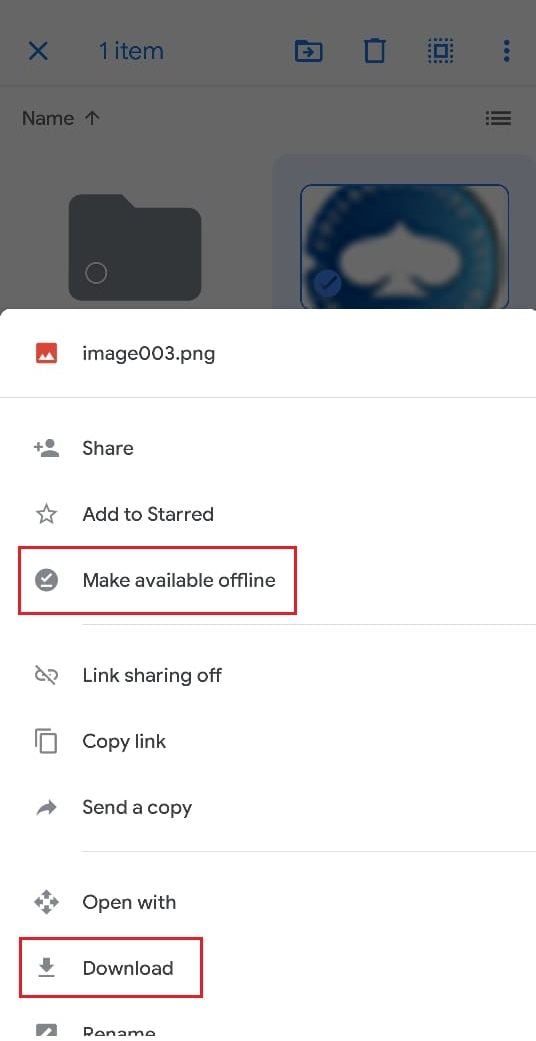
Nel caso in cui non troviate il video nelle cartelle principali del vostro account, non dimenticate di controllare nel cestino. I file eliminati restano nel cestino per un periodo di tempo di 30 giorni e possono essere ripristinati in qualsiasi momento.
OneDrive di Microsoft è un servizio di archiviazione online sicuro e gratuito, che consente di salvare agevolmente i propri file più importanti, da video a musica, passando per foto e documenti. Lo spazio reso disponibile a titolo gratuito è di 5 GB, ma può essere esteso previo apposito pagamento. Gli utenti fidati di OneDrive si curano di caricare regolarmente i propri file sulla piattaforma. Di conseguenza, nel caso in cui non si trovi più un video sul telefono, potrebbe bastare controllare su OneDrive per ritrovarlo immediatamente e ripristinarlo nel dispositivo.
Di seguito, una breve guida al recupero dei video da OneDrive:
Primo Passaggio: la prima cosa da fare, naturalmente, è scaricare e installare l'app di OneDrive dal Play Store di Google. Fatto ciò, avviate l'applicazione e utilizzate le vostre credenziali per accedere.
Secondo Passaggio: esplorate le cartelle per individuare il video di cui avete bisogno.
Terzo Passaggio: una volta trovato il file che vi interessa, selezionatelo, premete sull'icona con i tre puntini e toccate l'opzione "Salva". In ultimo, definite il percorso di destinazione per il ripristino del video. E questo è tutto.
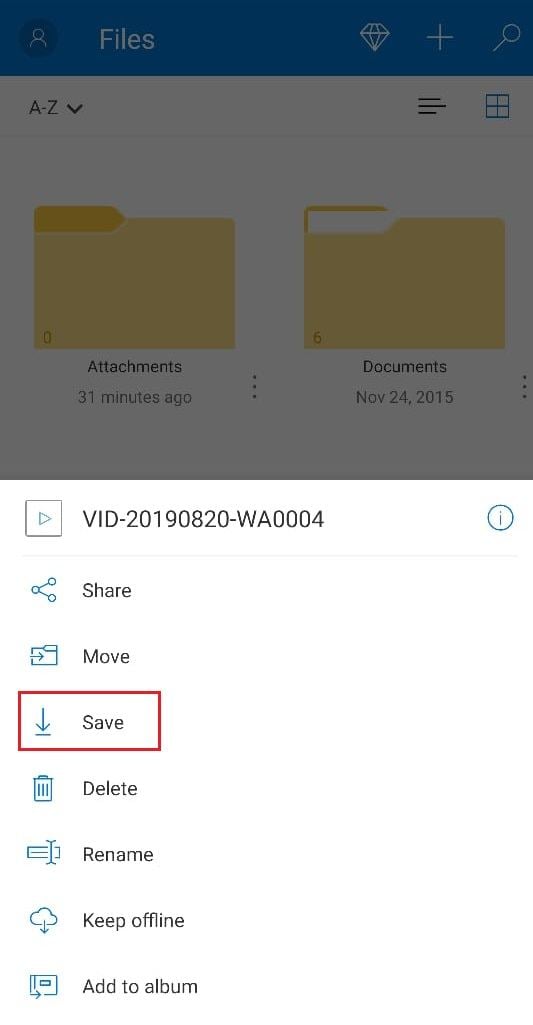
In ultimo, ma certamente non per importanza, va menzionato il recupero dei video tramite Dropbox, altre popolarissima soluzione cloud per l'archiviazione dei file, ideale per un accesso agevole e flessibile di qualsiasi contenuto. Come già per Google Drive e OneDrive, la natura di Dropbox incoraggia l'esecuzione di backup di video, foto, documenti e altri file, anche grazie ai 2 GB di spazio offerti gratuitamente. L'aspetto migliore che caratterizza Dropbox è sicuramente la possibilità di caricare video e altri file sull'account direttamente dal dispositivo in uso.
Se avete un account Dropbox e vi avete caricato i video prima che venissero eliminati dal telefono, dunque, potrete star certi che a separarvi dal recupero sono solo un paio di tocchi. Seguite gli step descritti in basso per ripristinare i file da Dropbox in men che non si dica:
Primo Passaggio: per prima cosa, scaricate e installate l'app di Dropbox dal Play Store di Google. In seguito all'installazione, avviate Dropbox e utilizzate le vostre credenziali per eseguire l'accesso.
Secondo Passaggio: esplorate i file contenuti nelle varie cartelle di Dropbox per cercare e individuare il video o i video che volete ripristinare.
Terzo Passaggio: dopo aver trovato i vostri video, selezionateli e toccate il pulsante con tre puntini che si trova in alto a destra. Selezionate l'opzione "Salva sul Dispositivo" per completare immediatamente il ripristino dei video eliminati.
Tenete a mente che questo metodo può funzionare solamente nel caso in cui sia stata effettuata la sincronizzazione con Dropbox prima dell'eliminazione dei video dal telefono.
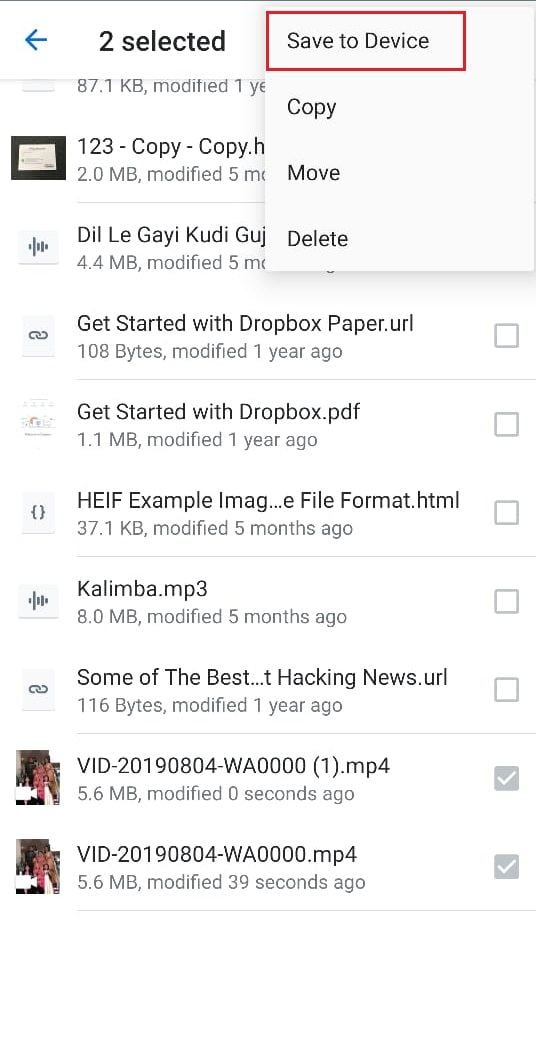
Una volta completato con successo il recupero dei video perduti, è bene premurarsi affinché la temibile perdita dei dati non si verifichi nuovamente. Fortunatamente, esistono diverse precauzioni che è possibile considerare per tutelare la sicurezza dei propri video. Vediamo quali sono:
Siamo giunti alla fine di questo articolo dedicato al recupero dei video eliminati da dispositivi mobili. Perdere file salvati sul proprio smartphone è occorrenza molto comune, di questi tempi. Ecco perché è importante essere informati e sapere come fronteggiare queste spaventose circostanze. Non dimenticate di eseguire regolarmente il backup dei vostri dati e di installare un software di recupero come Dr.Fone per contrastare prontamente eventuali emergenze. Grazie per aver letto!
